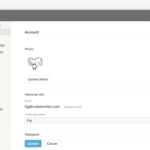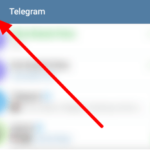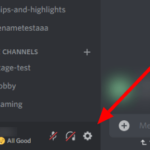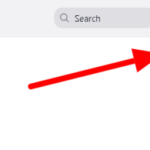Cómo cambiar su nombre para mostrar en Spotify
Última actualización: 10 de junio de 2021
¿Quieres cambiar la forma en que otros usuarios te ven en Spotify? Además de agregar una imagen de perfil, también puede cambiar su nombre para mostrar en la aplicación. De esta forma, podrás mostrar tu nombre, apodo o cualquier otro que te guste. Con eso en mente, aquí tenemos una guía para ti. Le mostraremos cómo editar su nombre para mostrar en Spotify. Ya sea que esté utilizando la aplicación web, de escritorio o móvil, lo tenemos cubierto.
Tutorial
Spotify no es solo una aplicación de transmisión en la que puedes escuchar música cuando quieras. También es una plataforma donde puedes compartir y mostrar la música que te gusta a otros usuarios. También puede consultar los perfiles de otras personas para ver sus listas de reproducción, los artistas que siguen y otras cosas.
Como tal, otros usuarios también pueden ver y visitar su perfil. Entonces, si desea cambiar la forma en que otras personas lo ven en Spotify, puede cambiar su nombre para mostrar.
Con eso en mente, aquí tenemos una guía para ayudarlo a editar su nombre en la aplicación web, de escritorio o móvil de Spotify. Sin más preámbulos, comencemos.
Cómo cambiar el nombre para mostrar de Spotify
Si conectó su Facebook a Spotify, la aplicación muestra el nombre de su cuenta de forma predeterminada. Si no desea utilizarlo como su nombre para mostrar, puede optar por cambiarlo por otro que prefiera.
Puede cambiar su nombre para mostrar en Spotify, ya sea que esté usando Spotify en su computadora o dispositivo móvil. En nuestros tutoriales a continuación, le mostraremos cómo hacerlo desde ambos.
En tu ordenador:
- Abra el reproductor web de Spotify o la aplicación de escritorio e inicie sesión en su cuenta.
- Haga clic en el ícono de su perfil en la esquina superior derecha de la pantalla y seleccione Perfil en el menú.

- Haga clic en su nombre para mostrar actual para cambiarlo.

- Ingrese su nuevo nombre para reemplazar el anterior y haga clic en Guardar para aplicar los cambios.

Tu nombre para mostrar en Spotify es cómo aparecerás en la aplicación. Puede usar su nombre, apodo o cualquier otro nombre que desee.
Puede actualizar el nombre para mostrar de su cuenta de Spotify en cualquier momento que desee sin restricciones. Entonces, si cambia de opinión repentinamente, siempre puede editar su perfil y volver a su nombre anterior.
En la aplicación móvil:
- Después de iniciar sesión en la aplicación móvil, toque el ícono de ajustes en la esquina superior derecha para abrir su Configuración .

- En la parte superior de la página, seleccione Ver perfil .

- Toca Editar perfil .

- Reemplace su nombre actual por uno nuevo y toque Guardar en la esquina superior derecha para aplicar los cambios.

Así es como cambias tu nombre para mostrar en Spotify. Si conectaste tu cuenta a Facebook, otros usuarios verán esto en tu perfil en lugar del real.
Tenga en cuenta que su nombre para mostrar es diferente de su nombre de usuario. Mientras que el primero es el nombre que se muestra en su perfil, el segundo ayuda a la aplicación a identificar su cuenta.
Para envolverlo todo
Ahora que sabe cómo editar su nombre para mostrar en Spotify, ahora puede cambiarlo cuando lo desee. Puedes usar tu nombre, apodo o cualquier otro que prefieras.
¡Eso es todo lo que tenemos en nuestra guía! Para obtener más consejos, trucos y tutoriales, visite nuestro sitio regularmente y consulte nuestras últimas publicaciones y actualizaciones.